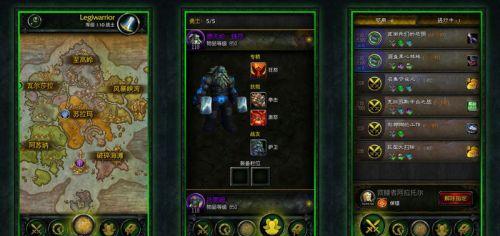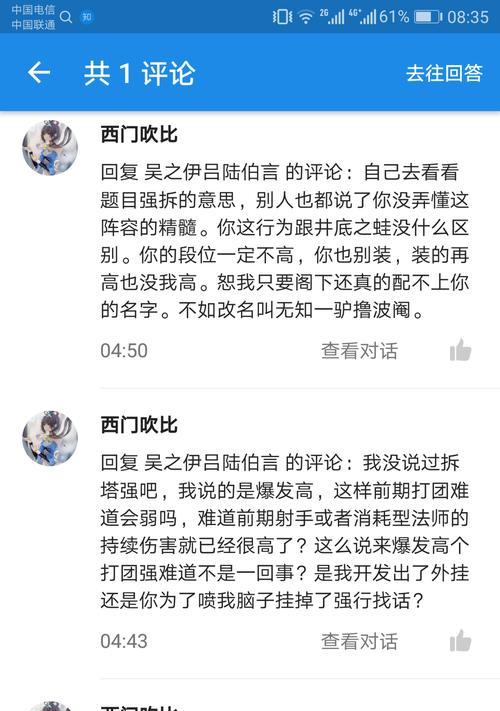解除惠普U盘写保护的有效方法(探索解决惠普U盘写保护问题的技巧与策略)
惠普U盘是一种常用的移动存储设备,但有时候我们可能会遇到U盘被写保护的情况,导致无法进行文件的读写操作。本文将介绍一些有效的方法来解除惠普U盘的写保护,帮助用户解决这一问题。

1.检查物理开关:检查惠普U盘上是否有物理开关,若有则将其切换到未锁定状态,这可能是造成写保护的主要原因之一。
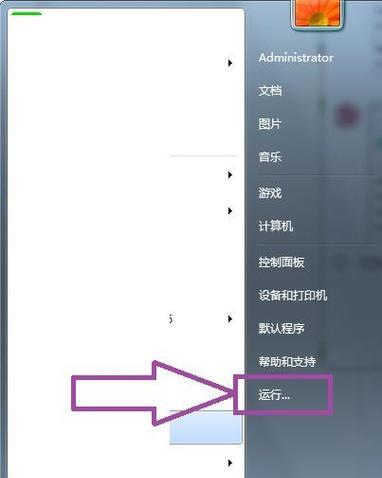
2.修改注册表:通过修改Windows注册表中的相关键值,可以尝试解除惠普U盘的写保护。具体操作为定位到"HKEY_LOCAL_MACHINE\SYSTEM\CurrentControlSet\Control\StorageDevicePolicies"路径下,找到"WriteProtect"键值并将其改为0。
3.使用命令行工具:在Windows命令提示符中使用磁盘分区工具(如Diskpart),可以尝试通过清除U盘的只读属性来解除写保护。具体操作为运行Diskpart命令,选择对应的磁盘和分区,然后使用"attributesdiskclearreadonly"命令。
4.使用第三方工具:有一些专门用于解决U盘写保护问题的第三方工具可供选择,如"HPUSBDiskStorageFormatTool"和"ChipGenius"等。通过这些工具,用户可以轻松解除惠普U盘的写保护。

5.检查病毒感染:有时候U盘被病毒感染也会导致写保护问题。对惠普U盘进行全面的杀毒扫描是非常必要的,确保U盘没有受到恶意软件的影响。
6.格式化U盘:若上述方法无效,可以尝试对U盘进行格式化操作。在格式化之前,请务必备份重要文件,因为格式化将清空U盘中的所有数据。
7.更新驱动程序:有时候驱动程序不兼容或过时也会导致U盘写保护问题。通过更新驱动程序,可以修复相关问题,使U盘重新可写。
8.重插U盘:有时候简单地将U盘重新插入计算机中也能解除写保护。尝试多次插拔U盘,可能会有意想不到的效果。
9.检查设备管理器:在设备管理器中查看U盘的属性,确保没有任何异常状态或冲突。如有异常,及时解决可能有助于解除写保护。
10.检查文件系统错误:通过运行Windows自带的磁盘错误检查工具,可以扫描和修复可能导致U盘写保护的文件系统错误。
11.更换USB接口:尝试将惠普U盘插入不同的USB接口,以排除接口故障引起的写保护问题。
12.检查权限设置:检查当前用户对U盘的权限设置,确保具有读写权限。如果权限设置不正确,可以手动更改以解除写保护。
13.重启计算机:有时候,重启计算机可以清除一些临时性的故障,也有可能解除U盘的写保护状态。
14.联系厂家支持:如果以上方法都无效,用户可以联系惠普客户支持寻求进一步的帮助和解决方案。
15.预防措施和常见的U盘写保护问题和解决方法,并提出一些预防措施,如定期备份重要文件、避免使用不可靠的第三方软件等,以避免未来再次遇到类似问题。
通过检查物理开关、修改注册表、使用命令行工具、第三方工具等多种方法,用户可以尝试解除惠普U盘的写保护。若所有方法均无效,建议联系厂家支持。在使用U盘时,用户还应注意预防措施,以避免再次遇到写保护问题。
版权声明:本文内容由互联网用户自发贡献,该文观点仅代表作者本人。本站仅提供信息存储空间服务,不拥有所有权,不承担相关法律责任。如发现本站有涉嫌抄袭侵权/违法违规的内容, 请发送邮件至 3561739510@qq.com 举报,一经查实,本站将立刻删除。
关键词:u盘
- 王者荣耀S级皮肤包括哪些?特点是什么?
- 如何连接一个电视锅和两个机顶盒?操作步骤是什么?
- 英雄联盟速度圣坛如何获得?获取方法是什么?
- 魔兽世界平砍施法条关闭方法?施法条影响游戏体验吗?
- 家庭网关低成本方案有哪些?性价比高的选择是什么?
- 华为荣耀x60耳机不匹配问题如何解决?是否需要更新固件?
- 柔软通透音箱的使用方法是什么?
- 手机壳上的两孔并列摄像头有何用途?是什么意思?
- 英雄联盟带刀的龙皮肤叫什么?这款皮肤有什么特别之处?
- 神火装备获取途径是什么?如何快速集齐?
生活知识最热文章
- 《探索《上古卷轴5》技能点代码的秘密(发现神奇代码)
- 帝国时代3秘籍(揭秘帝国时代3秘籍的应用技巧与策略)
- 文件转换为二进制格式的恢复方法(从二进制格式恢复文件的简易指南)
- 佳能打印机不支持Win10系统(解决方案)
- 在虚拟机上安装XP系统的步骤和注意事项(以虚拟机为主题的XP系统安装教程)
- 电脑连不上手机热点网络怎么办(解决方法及注意事项)
- 优盘文件删除与数据恢复的技巧(以优盘删除的文件如何找回数据)
- 探索最佳电脑配置参数(解读目前最先进的电脑硬件配置)
- 以驱动人生还是驱动精灵,哪个更好(探讨两者之间的优劣势)
- 如何修复oppo手机屏幕黑屏问题(快速解决oppo手机屏幕黑屏的方法及注意事项)
- 最新文章
-
- 魔兽前后对比怎么调整?有哪些设置和调整方法?
- 彩虹热水器排空气的正确方法是什么?操作步骤复杂吗?
- 魔兽世界80级后如何刷坐骑?刷坐骑的效率提升技巧有哪些?
- 热水器喷水后漏电的原因是什么?
- 机顶盒架子的正确安装方法是什么?安装过程中需要注意什么?
- aruba501配置方法是什么?如何增强wifi信号?
- 英雄联盟4蚁人战斗技巧是什么?
- 通用热水器气管安装步骤是什么?
- 洛克王国如何捕捉石魔宠物?捕捉石魔的技巧有哪些?
- 辐射4中如何设置全屏窗口模式?
- 英雄联盟螳螂升到16级攻略?快速升级技巧有哪些?
- 杰斯的水晶如何使用?在英雄联盟中有什么作用?
- 王者荣耀手机端下载流程是什么?
- 创新音箱2.0设置方法有哪些?
- 王者荣耀频繁闪退怎么办?
- 热门文章
-
- 电瓶充电器50hz的功率是多少?如何计算充电器的功率?
- 热水器风压问题的常见原因是什么?
- 英雄联盟频繁掉线是什么原因?如何解决掉线问题?
- 英雄联盟上分能达到什么程度?
- 魔兽11.0怎么洗掉美化?美化效果的移除方法和步骤是什么?
- 王者荣耀玩不好的解决方法是什么?如何提高游戏技能?
- 华为电脑清理数据垃圾的方法是什么?如何定期维护?
- 志高充电器的正确使用方法是什么?使用志高充电器有哪些注意事项?
- 英雄联盟挂机在卧室中如何设置?
- 内置充电器为何无法工作?可能的原因有哪些?
- 斜向上的音箱调整方法是什么?
- 华为平板11.5s如何切换到电脑模式?切换步骤是什么?
- 智能安防监控网关的设置步骤是什么?
- 音箱喇叭损坏如何修理?修理步骤和注意事项是什么?
- 支持手写笔的平板有哪些推荐?
- 热门tag
- 标签列表
- 友情链接